Docker安装及阿里云镜像加速器的配置方法
Docker安装
Windows系统安装就不用说了,因为Docker是开源的,所以,直接去官网:https://www.docker.com/下载安装包安装就行了
其实,Linux系统安装也很简单,照着官网给的命令一通写下来,就安装成功了,然后启动服务,就可以使用了,比如:我的系统是CentOS7,它的安装如下:
首先来到CentOS安装Docker的官网说明文档:https://docs.docker.com/engine/install/centos/
我原来没安装过其他版本的Docker,所以,也不用卸载旧版本的Docker,直接按他给的第一种安装方法直接复制粘贴执行命令进行安装就行了
安装yum-utils软件包,提供yum-config-manager程序,并创建稳定的docker存储库

启动docker存储库

启用测试通道

禁用docker存储库

安装最新版的Docker

然后,启动Docker服务

查看Docker安装版本命令:docker version
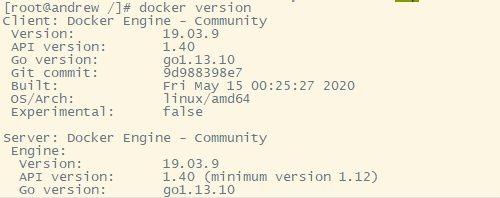
至此,最新版的docker已经安装启动成功
docker配置阿里云加速器镜像
因为,docker的仓库:https://hub.docker.com/是一个国外的站点,访问特别慢,所以,可以使用阿里云的镜像仓库
前提,注册一个阿里云开发者账号
来到阿里云容器镜像服务,点镜像加速器,会得到一个自己专属的镜像加速器地址,然后再根据你的系统按照操作文档进行配置就行了
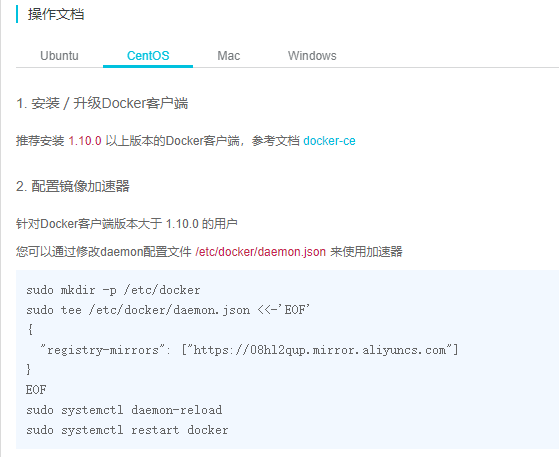
可以执行:cat /etc/docker/daemon.json检查一下,如下图就对了,当然,镜像地址是你自己的

当然,实在不放心,可以使用:docker info命令查看一下,镜像仓库是不是阿里云镜像就可以了,我这样就表示肯定没问题了
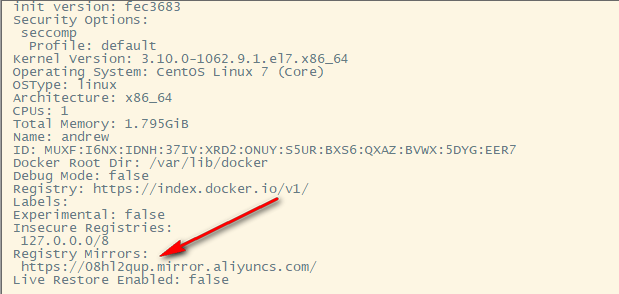
运行hello-world镜像
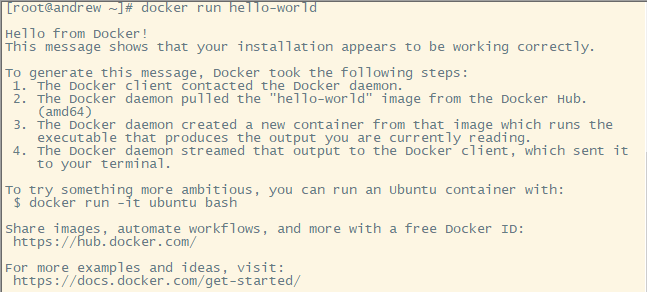
由于我已经运行过一次,所以,这次会直接运行,第一次运行会提示在本地找不到这个镜像,然后去阿里云下载镜像,再运行
总结
到此这篇关于Docker安装及阿里云镜像加速器配置方法的文章就介绍到这了,更多相关docker 阿里云镜像加速器内容请搜索我们以前的文章或继续浏览下面的相关文章希望大家以后多多支持我们!
相关推荐
-
Docker 7 docker在阿里云的使用详解
在传统模式中,开发团队在开发环境中完成软件开发,自己做了一遍单元测试, 测试通过,ᨀ交到代码版本管理库.运维把应用部署到测 试环境, QA 进行测试,没问题后通知部署人员发布到生产环境. 在上述过程中涉及到至少三个环境:开发.测试和生产.现实情况是,开发自测 没问题,但到了测试或者生产环境程序无法运行,让开发团队排查,经过长时间 排查最后发现是测试环境的一个第三方库过时了.这样的现象在软件开发中很普 遍,已经不适用如今的快速开发和部署.docker可以满足你的需求. 阿里云容器hub开发者平台,
-
docker如何使用阿里加速器的方法
最近在学习docker,发现docker hub速度慢,本文介绍了阿里云docker加速器,分享给大家 国外的docker hub速度慢这是公认的,而我们可以使用阿里提供的加速器,管理你的镜像,拉别人的镜像等等. 1.注册一个阿里的账号 2.进行加速器页面https://cr.console.aliyun.com/#/accelerator 3.复制你的加入器URL 4.将加速参数添加到docker启动项 echo "DOCKER_OPTS=\"\$DOCKER_OPTS --regi
-
详解docker使用阿里云Docker镜像库加速(修订版)
官方镜像下载实在是慢,于是开通了阿里云开发者帐号, 阿里的文档是错误的, 复制代码 代码如下: sudo sed -i "s|ExecStart=/usr/bin/docker daemon|ExecStart=/usr/bin/docker daemon --registry-mirror=https://pee6w651.mirror.aliyuncs.com|g" /etc/systemd/system/docker.service 这一句改为 复制代码 代码如下: sudo s
-
ubuntu16.10安装docker17.03.0-ce并配置国内源和加速器
说明:这个针对docker-ce安装,ce和ee的区别是前者是社区版,后者是企业版 1. 配置Ubuntu的源,不然慢的去哭吧.参考https://mirrors.tuna.tsinghua.edu.cn/help/ubuntu/注意版本要对应.我的源配置见附件http://xiazai.jb51.net/201705/yuanma/sources_jb51.rar. 2. 安装docker,按照官方教程https://docs.docker.com/engine/installation/l
-
docker使用阿里云镜像仓库的方法
本文介绍了docker使用阿里云镜像仓库的方法,分享给大家,具体如下: 1:阿里云docker仓库 https://dev.aliyun.com/search.html 2:进去注册帐号后,点击自己的管理中心. 3:在管理中心点击加速器,右边面板会有你的加速地址,右边面板下面有详细设置步骤. 以下代码用于检测你有没有开启加速器 sudo ps -ef | grep root 17825 1 0 16:50 ? 00:00:11 /usr/bin/dockerd --registry-mirror
-
Docker安装及阿里云镜像加速器的配置方法
Docker安装 Windows系统安装就不用说了,因为Docker是开源的,所以,直接去官网:https://www.docker.com/下载安装包安装就行了 其实,Linux系统安装也很简单,照着官网给的命令一通写下来,就安装成功了,然后启动服务,就可以使用了,比如:我的系统是CentOS7,它的安装如下: 首先来到CentOS安装Docker的官网说明文档:https://docs.docker.com/engine/install/centos/ 我原来没安装过其他版本的Docker,
-
Docker安装运行apache2服务器做图片服务器的方法
1.安装 docker pull httpd 2.创建文件夹 mkdir -p /usr/docker_data/statics / /usr/docker_data/httpd/logs/ /usr/docker_data/httpd/conf/ 解释:statics文件夹映射图片文件存放路径 logs映射日志文件路径 conf映射配置文件路径 3.试运行httpd docker run -it --name test-httpd httpd bash 4.进入conf文件夹把httpd
-
docker安装Elasticsearch7.6集群并设置密码的方法步骤
目录 一些基础配置 关于版本和docker镜像 开始 关于elasticsearch.yml 关于证书elastic-certificates.p12 生成密码 使用密码 忘记密码 Elasticsearch从6.8开始, 允许免费用户使用X-Pack的安全功能, 以前安装es都是裸奔.接下来记录配置安全认证的方法. 为了简化物理安装过程,我们将使用docker安装我们的服务. 一些基础配置 es需要修改linux的一些参数. 设置vm.max_map_count=262144 sudo vim
-
Docker安装ElasticSearch和Kibana的问题及处理方法
目录 1. 安装docker 2. 拉取elasticsearch镜像 3. 启动elasticsearch 3.1 目录结构 4. 验证elasticsearch是否启动成功 5. 插件安装 5.1 安装IK分词器 5.2 分词器使用验证 6. kibana安装 6.1 docker安装kibana 6.2 启动kibana 7.elasticsearch-head安装 8.常见问题处理 注意:本方案没有进行数据持久化,切勿用于生产环境 1. 安装docker docker安装可参考此Dock
-
阿里云https证书tomcat配置方法
阅读本文前,请先参看前文https://www.jb51.net/article/142204.htm 当我们使用Java生成的证书使用https访问时会出现未认证的问题,证书风险 现在我们就申请一个阿里云云盾的免费证书 一.登录阿里云-->安全(云盾)-->证书服务->购买证书 在配置单中选择 "免费型DV SSL" 证书提供商品牌为:"赛门铁克" 注意:免费数字证书,最多保护一个明细子域名,不支持通配符,一个阿云帐户最多签发20张免费证书最
-
.net core 使用阿里云分布式日志的配置方法
前言 好久没有出来夸白了,今天教大家简单的使用阿里云分布式日志,来存储日志,没有阿里云账号的,可以免费注册一个 开通阿里云分布式日志(有一定的免费额度,个人测试学习完全没问题的,香) 阿里云日志地址:https://sls.console.aliyun.com/lognext/profile 先开通阿里云日志,这个比较简单授权就可以了 选择接入数据,我们这里选 .NET 选择项目名称,没有项目的可以去创建一个,项目名称后面会用到,如果你有购买阿里云ECS,项目区域最好选择跟ECS同一个区域(每个
-
安装Docker配置阿里云镜像加速(图文教程)
目录 docker安装环境准备: 环境查看: 安装Docker: 一.下载需要的安装包: 二.设置Docker镜像仓库: 三.安装Docker相关内容 启动Docker: 卸载Docker: 阿里云镜像加速: docker安装环境准备: 配置一台可以上网的虚拟机: 需要一台可以使用的虚拟机,这里使用的是Linux的centos7系统配置docker环境. 这样配置的虚拟机就可以流畅运行docker的学习环境了. 环境查看: #查看系统内核是否是3.0以上的 uname -r #查看系统版本:ca
-
docker安装Elasticsearch7.6集群并设置密码
Elasticsearch从6.8开始, 允许免费用户使用X-Pack的安全功能, 以前安装es都是裸奔.接下来记录配置安全认证的方法. 为了简化物理安装过程,我们将使用docker安装我们的服务. 一些基础配置 es需要修改linux的一些参数. 设置vm.max_map_count=262144 sudo vim /etc/sysctl.conf vm.max_map_count=262144 不重启, 直接生效当前的命令 sysctl -w vm.max_map_count=262144
-
Golang学习笔记之安装Go1.15版本(win/linux/macos/docker安装)
安装Go1.15版本 大纲 Windows安装GoLinux安装GoMacOS安装GoDocker安装Go总结 视频地址:https://www.bilibili.com/video/BV14a4y177XG?p=3 Windows安装Go 1.点击下载go1.15版本的msi安装包 64位系统 https://studygolang.com/dl/golang/go1.15.windows-amd64.msi 32位系统 https://studygolang.com/dl/golang/go
-
ubuntu22通过docker安装wechat启动后无界面的问题及解决方法
首先说明:该种方法可能不适用与大部分,只是自己摸索出的一种可能. 问题描述:ubuntu22.04在通过docker安装好wechat后,通过拉取源进行安装的,同时我的Vscode也识别到安装了docker,于是也顺便安装了docker的插件,可以看到确实安装了betswu/wechat,但是在使用一段时间后,又发现执行命令"sudo docker start/stop docker"时,wechat正常启动,但是无打开界面,尝试了网上多种方法,均不能解决我的需求,于是便开始针对逐步暴
随机推荐
- 基于Node.js实现nodemailer邮件发送
- Python(Tornado)模拟登录小米抢手机
- 巧让Win2000系统急速“瘦”身
- 用vbscript实现隐藏任务栏图标的脚本
- 利用Java正则表达式校验邮箱与手机号
- Oracle数据库技术(38)
- 日常收集整理的oracle常用命令大全(收藏)
- JS加载iFrame出现空白问题的解决办法
- JavaScript实现鼠标点击导航栏变色特效
- 通过CSS Hack 区分 FF/IE7/IE6/IE5.5/IE5 代码推荐
- Lua教程(三):值与类型介绍
- php实现的mongodb操作类
- linux expect实现登陆远程主机并执行命令示例代码
- 日常收集整理常见的mysql sql技巧
- Javascript var变量隐式声明方法
- C#使用timer实现的简单闹钟程序
- 构造函数不能声明为虚函数的原因及分析
- Docker容器化spring boot应用详解
- vue.js 实现v-model与{{}}指令方法
- 微信小程序mpvue点击按钮获取button值的方法

